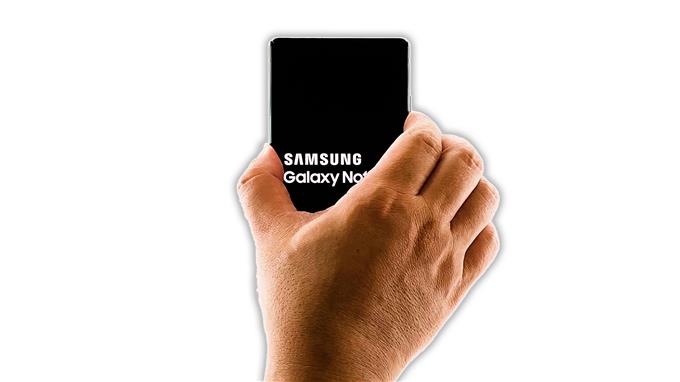I den här felsökningsguiden visar vi dig vad du ska göra om din Galaxy Note 20 fortsätter att koppla från WiFi-nätverket. Ett sådant problem kan vara mycket frustrerande eftersom det kommer att påverka hur du använder din telefon. Läs vidare för att lära dig mer.
När en smartphone kopplas bort från WiFi-nätverket den får internetanslutning från kan problemet antingen vara med telefonen själv eller nätverksenheten. Du måste göra grundläggande felsökning för att avgöra vad problemet egentligen är och åtgärda det om möjligt. Med detta sagt, här är de saker du bör göra:
Första lösningen: Starta om din router och din telefon

Vid det här laget vet vi inte säkert vad som orsakar problemet eller varför din enhet tappar sin WiFi-anslutning då och då. Så det bästa du kan göra är att uppdatera minnena på dina enheter genom att starta om dem. Så här gör du det:
- Koppla bort routern från strömkällan eller koppla helt enkelt bort sladden från huvudenheten.
- Lämna den utan ström i en minut eller två.
- Håll ned volym ned-knappen och strömbrytaren på telefonen i 10 sekunder medan du väntar. Detta kommer att leda till att den stängs av och slås på igen.
- När logotypen visas släpper du båda tangenterna och låter den slutföra startprocessen.
- Medan telefonen startar, anslut routerns strömkabel till vägguttaget eller anslut kabeln till huvudenheten igen.
Vänta tills dina enheter blir aktiva och försök sedan se om din Not 20 fortfarande kopplas bort från nätverket efter en tid.
Andra lösningen: Återupprätta anslutningen

Om den första lösningen inte lyckades lösa problemet är nästa sak du måste göra att uppdatera anslutningen mellan dina enheter.
- För att göra det, svep ner från toppen av skärmen och tryck på inställningsikonen.
- Tryck på Anslutningar och sedan på WiFi.
- Tryck på kugghjulsikonen bredvid ditt nätverk.
- Tryck på Glöm.
- Inaktivera WiFi i några sekunder och aktivera det igen efter det.
- När din telefon har upptäckt ditt nätverk, tryck på det och anslut sedan igen.
Många problem som detta har åtgärdats med den här metoden, men om din Galaxy Note 20 fortfarande kopplas bort från nätverket, fortsätt sedan till nästa lösning.
Tredje lösningen: Återställ nätverksinställningarna

Om den första och andra lösningen misslyckades med att åtgärda problemet är det du behöver göra nästa återställa alla nättjänster på din enhet. Detta löser ofta nätverksrelaterade problem som detta. Så här gör du det:
- Svep ner från toppen av skärmen och tryck sedan på ikonen Inställningar.
- Hitta och knacka på Allmän förvaltning.
- Tryck på Återställ.
- Tryck på Återställ nätverksinställningar.
- Tryck på knappen Återställ inställningar.
- Om du uppmanas ange din PIN-kod, lösenord eller mönster.
- Tryck slutligen på Återställ.
När du har återställt nätverksinställningarna ansluter du till samma nätverk och ser om din telefon fortfarande avbryter anslutningen.
Fjärde lösningen: Fabriksåterställ telefonen

Om problemet kvarstår efter att du har gjort den tidigare lösningen har du inget annat val än att återställa din telefon. Om det bara är ett problem med din enhet bör en återställning kunna fixa det. Men om problemet kvarstår efter återställningen måste du ringa din Internetleverantör och byta ut din router.
- Svep ner från toppen av skärmen och tryck sedan på ikonen Inställningar.
- Hitta och knacka på Allmän förvaltning.
- Tryck på Återställ.
- Tryck på Återställ fabriksdata.
- Bläddra ner till botten av skärmen och tryck på Återställ.
- Om du uppmanas ange din PIN-kod, lösenord eller mönster.
- Tryck på Ta bort alla.
- Ange ditt lösenord och tryck sedan på Klar för att fortsätta.
Efter återställningen, ställ in telefonen som en ny enhet och se om problemet är löst.
Och det är ganska mycket vad du behöver göra om din Galaxy Note 20 fortsätter att koppla från Wi-Fi-nätverket. Vi hoppas att den här enkla felsökningsguiden kan hjälpa dig.
Vänligen stödja oss genom att prenumerera på vår YouTube-kanal. Vi behöver ditt stöd så att vi kan fortsätta skapa användbart innehåll i framtiden.